Incluso los fanáticos más ardientes de OS X a veces necesitan usar Windows “enemigo”. Las situaciones son diferentes: desde la necesidad de utilizar clientes bancarios y software corporativo antes de ejecutar juegos. Hay muchas formas de ejecutar aplicaciones escritas bajo Windows, usando tanto herramientas de terceros como las soluciones patentadas de Apple.
Convencionalmente, se pueden dividir en tres categorías: una instalación completa de Windows, el uso de máquinas virtuales y emuladores del entorno de software de Windows. Cada opción tiene sus propias ventajas y desventajas, por lo que las revisaremos todas para que pueda elegir la más conveniente para usted.
Instalación de Windows con Boot Camp
Especialmente para los lamentables, incapaces de romper todos los lazos con Windows, Apple creó la utilidad “Boot Camp Assistant”, con la que puede preparar su Mac para la instalación de Windows y, de hecho, instalarlo. Al mismo tiempo, se crea una partición separada en el disco, lo que permite que ambos sistemas operativos funcionen independientemente el uno del otro.
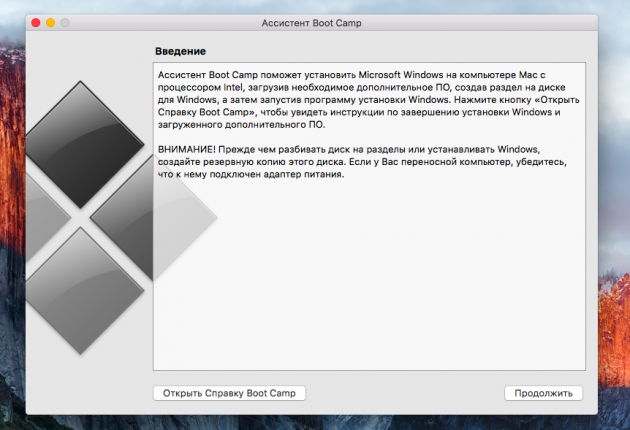
Necesitará 50 GB de espacio libre y un disco de inicio de Windows. El proceso de instalación en sí es muy simple, solo necesita seguir las indicaciones del asistente y esperar a que se complete. Después del reinicio, tendrá a su disposición una versión completa de Windows, como en una PC normal. Se mantendrá para instalar las aplicaciones o juegos necesarios, y usted puede usar. Puede encontrar más información sobre los requisitos y las versiones compatibles aquí.
Ventajas de Boot Camp
- Productividad Como todos los recursos de Mac usan solo un sistema operativo, obtenemos el máximo rendimiento.
- Compatibilidad Gracias a un Windows completo, es totalmente compatible con cualquier aplicación y juego.
Desventajas de Boot Camp
- Requisito de reinicio Para iniciar Windows, deberá reiniciar la Mac todo el tiempo.
- Falta de integración. Windows no es compatible con el sistema de archivos HFS +, lo que significa que no será posible acceder a los archivos OS X, ni viceversa.
Usando máquinas virtuales
Este método tiene mucho en común con el anterior, pero ligeramente diferente en la implementación. Con él, también obtenemos un SO completo, pero no está instalado en un hardware real, sino en uno virtual. El software especial (máquina virtual) emula una plataforma de hardware para ejecutar Windows, selecciona algunos de los recursos de Mac y resulta que un sistema operativo se ejecuta dentro del otro.
Hay varias máquinas virtuales, tanto pagas como gratuitas. Por el principio de trabajo, son similares, y las diferencias son insignificantes y más consisten en la funcionalidad. Windows se instala desde la imagen del disco de arranque o los medios físicos. Elija el número de recursos que están dispuestos a compartir con el sistema operativo huésped (CPU, memoria, espacio en disco), y luego instalar Windows como de costumbre, y la aplicación deseada y utilizar en una ventana o pantalla completa, en cualquier momento mediante el cambio entre OS X y Windows.
Parallels Desktop
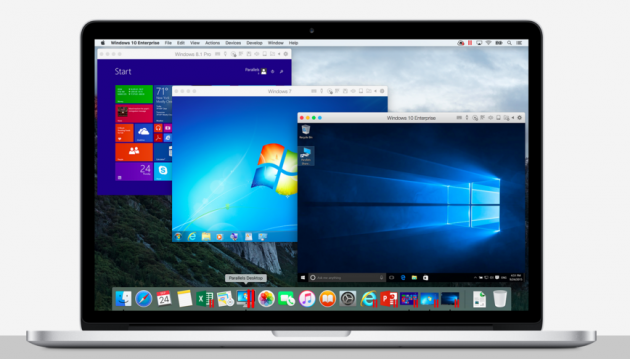
Quizás el más popular entre la máquina virtual “makovodov”. Parallels se actualiza regularmente, siempre funciona con las versiones actuales de OS X y Windows y tiene funciones adicionales como modo híbrido, cuando las interfaces OS X y Windows se muestran simultáneamente en la pantalla, y las aplicaciones se inician independientemente de sus accesorios. Además, el programa puede ejecutar Windows desde la partición de Boot Camp, que es conveniente si necesita acceder a cualquier aplicación o datos sin reiniciar.
La desventaja del programa es que Parallels no es gratuito. La versión más joven le costará 79,99 dólares.
VMware Fusion

Otra solución comercial para la virtualización de SO. La característica clave de VMware Fusion es el Asistente de intercambio, que le permite transferir todo el entorno desde su PC con Windows a una máquina virtual y continuar usando aplicaciones en la Mac. Windows instalado tiene un portapapeles común con OS X, así como acceso a archivos y recursos de red. Sus aplicaciones están completamente integradas con las funciones de OS X (Spotlight, Mission Control, Exposé). Además, es compatible con el inicio de Windows desde la partición Boot Camp.
VMware Fusion cuesta 6,300 rublos, pero antes de comprar, puede explorar sus capacidades en una versión de prueba gratuita.
VirtualBox
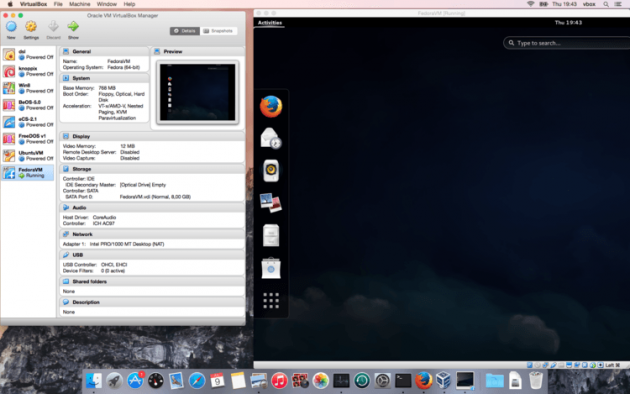
Si sus planes no incluyen gastos adicionales para ejecutar aplicaciones de Windows, entonces su elección es VirtualBox de Oracle. Comparado con los análogos pagos, tiene muchas menos capacidades, pero para tareas simples es bastante adecuado. Para integrarse con las funciones del sistema OS X, no vale la pena, pero las cosas básicas como el portapapeles general y el acceso a los recursos de la red están disponibles aquí. VirtualBox gratuito justifica todas sus limitaciones.
Los beneficios de las máquinas virtuales
- Operación simultánea de dos sistemas operativos. No necesita reiniciar la Mac para ejecutar aplicaciones de Windows.
- Uso compartido de archivos. Debido a que Windows se ejecuta dentro de OS X, no hay problemas con los sistemas de archivos compatibles.
Desventajas de las máquinas virtuales
- Baja productividad. Debido a que los recursos de la Mac se dividen entre los dos sistemas operativos, el rendimiento de las aplicaciones es mucho menor, especialmente en las computadoras más nuevas.
- Problemas de compatibilidad. Algunas aplicaciones (la mayoría de los juegos) que requieren acceso directo al hardware pueden no funcionar correctamente o no funcionan en absoluto.
Usando emuladores
Con los emuladores todo es bastante diferente que con las máquinas virtuales y Boot Camp. Por el contrario, tienen algo en común con las máquinas virtuales, solo que no emulan por completo a Windows, sino solo a los componentes de software necesarios para el funcionamiento de la aplicación deseada. No tendremos un sistema operativo completo y acceso a sus funciones: obtenemos una cierta capa de compatibilidad que permite ejecutar la aplicación de Windows directamente en el OS X.
Todos los emuladores funcionan según el mismo principio. La instalación de la aplicación a través de setup.exe se inicializa, y luego los parámetros de inicio necesarios se configuran en su proceso y las bibliotecas necesarias se cargan automáticamente. Después de eso, aparece un icono de aplicación en Launchpad, que funcionará igual que todos los programas nativos de OS X.
WineBottler
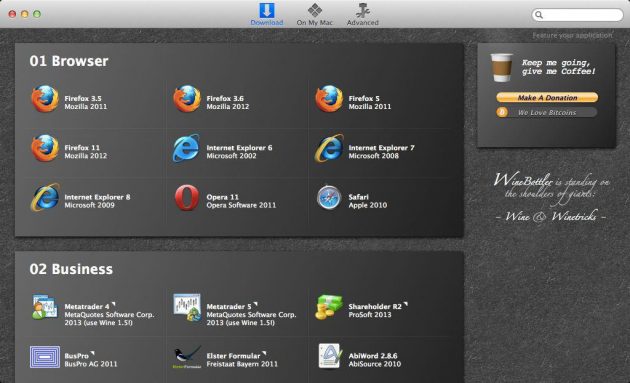
Este emulador puede convertir un archivo .EXE en una aplicación compatible con OS X. También WineBottler le permite descargar automáticamente algunas de las aplicaciones ya configuradas basadas en Windows. Es completamente gratis y es compatible con OS X El Capitan.
Wineskin
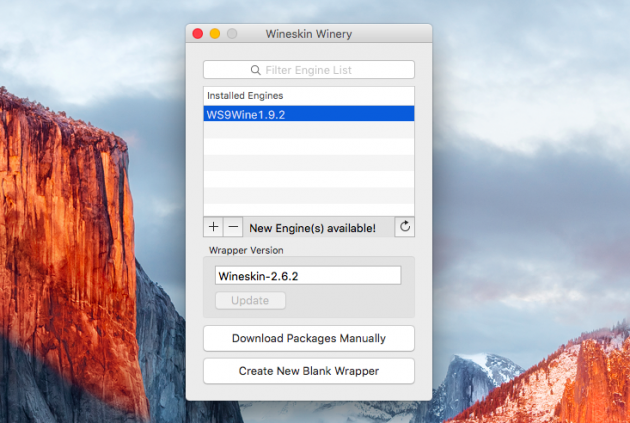
Otro emulador que, como el anterior, usa las bibliotecas Wine para crear puertos. En comparación con la solución anterior, Wineskin tiene más configuraciones y permite un ajuste más preciso de los parámetros. Describimos en detalle sobre su configuración y uso en un artículo separado.
CrossOver
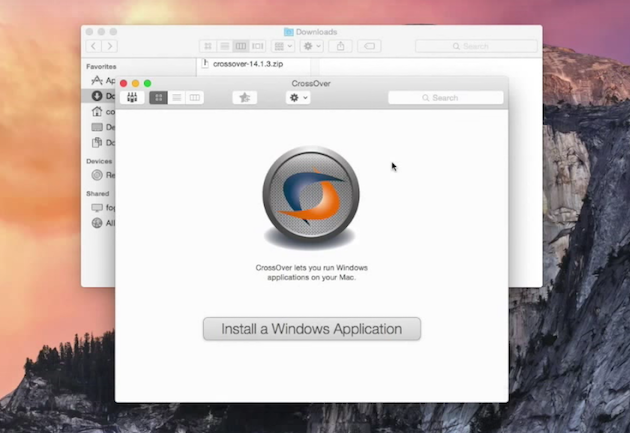
Un emulador comercial, cuyo equipo de desarrollo ya ha adaptado y configurado para usted una gran cantidad de aplicaciones y juegos populares basados en Windows. CrossOver tiene una interfaz amigable y elimina la necesidad de profundizar en la configuración y lidiar con posibles errores. Lo único negativo: se paga. La licencia cuesta $ 20.95, pero hay un período de prueba de 14 días.
Ventajas de los emuladores
- No necesitas una licencia de Windows. Los emuladores ejecutan aplicaciones a través de la capa de compatibilidad, por lo que no se necesita una copia con licencia del sistema operativo.
- Productividad Una vez más, debido al ahorro en recursos que consumen las máquinas virtuales para ejecutar Windows en toda regla, obtenemos un mejor rendimiento que ellos.
Desventajas de los emuladores
- Dificultad para establecer Para usar aplicaciones basadas en Windows, primero debe configurarlas, y esto no siempre es fácil, especialmente con los juegos.
- Problemas de compatibilidad. En algunos casos, las aplicaciones (a menudo de uso intensivo de recursos) pueden no funcionar correctamente o no funcionar en absoluto.
Qué elegir
¿Qué, al final, elegir de tal variedad? No hay una respuesta única a esta pregunta. En cada caso, debe basarse en sus necesidades, pero en general las recomendaciones son las siguientes.
- Boot Camp se adaptará primero a todos los jugadores, así como a aquellos usuarios que necesiten el máximo rendimiento y compatibilidad con el software. Reinicia la Mac y obtén una computadora completa con Windows.
- Máquinas virtuales ayudará en casos donde ambos sistemas operativos son necesarios simultáneamente. Sacrifica el rendimiento, pero evita los reinicios y consigue una buena integración.
- Emuladores puede ser recomendado solo para tareas simples y uso poco frecuente. Por ejemplo, cuando un par de veces al mes necesita usar un banco-cliente o de vez en cuando pone su nombre en su juego favorito.
Elija para usted la opción más adecuada, y en los comentarios diga, para qué necesita usar aplicaciones basadas en Windows en su Mac y cómo ejecutarlas.